可牛影像如何自制胶片效果照片 自制胶片效果照片图文教程
关于电脑装机必须的软件,比如windows office系列办公软件、网页浏览器、杀毒软件、安全防护软件、刻录软件、压缩软件、下载工具、多媒体播放软件、多媒体编辑软件、输入法、图片查看和处理软件、聊天沟通工具、系统工具与驱动补丁工具等。
给自己的照片加点胶片效果更能体现它的意境。今天小编就给大家讲讲可牛影像怎么制作胶片效果照片,让你通过可牛影像轻松制作胶片效果照片。

可牛影像制作胶片效果照片教程
第一步:运行可牛影像,点击“打开一张图片”按钮,打开一张数码照片,如图02所示。

第二步:在图02中,点击“裁剪”按钮,如图03所示,对照片进行裁剪。
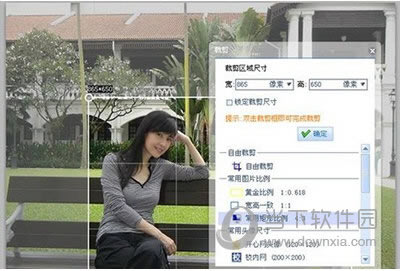
第三步:执行“照片编辑→智能修复”命令,依次点击“颜色修正/白平衡”“自动曝光”“去雾”和“自动亮白”,其效果如图04所示
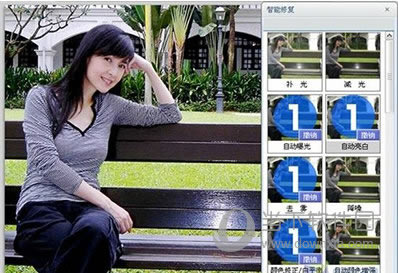
第四步:执行“照片编辑→影楼特效”命令,选择“Lomo”标签下面的“胶片效果”,如图05所示。

如图06所示,是应用“胶片效果”前后的效果对比图。

第五步:执行“场景→简单边框”命令,选择“纸质边框”,如图07所示。
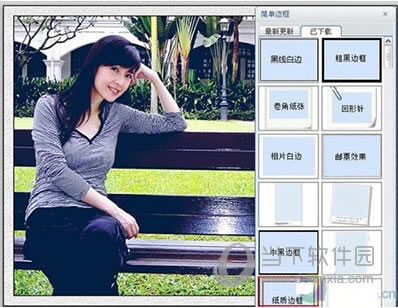
第六步:执行“文字→添加静态文字”命令,在文本框中输入文字,并选择在一种“网络字体”,点击“应用文字”按钮,如图08所示。
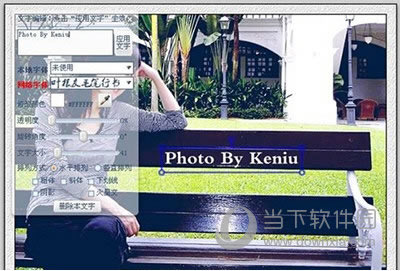
调整好文字的大小及位置后,其效果如图09所示。

想要了解可牛影像更多的功能与优点,可以去可牛影像下载页面看看哦:
装机软件,全自动在线安装过程,无需电脑技术,小白在家也可自己完成安装,纯净稳定,装机必备之选!
……